スマホ・携帯の進化に伴い、メモリ容量が大きくなり、動画撮影機能も向上していく現在、ネットから動画をダウンロードしたり、日々の瞬間や大切な思い出を動画で記録したりすることが簡単になります。しかし、その一方で、スマホ・携帯で保存している動画をDVDに焼いて、DVDプレーヤーでテレビの大画面で再生したい考えもたまにあるのでしょう。その以外に、機種変更時に古いスマホから大事な動画データを取り出して長期的に保存する場合にも役に立ちます。
この記事では、スマホや携帯で作った動画をDVDプレーヤーで再生できるDVD動画にして、無料でDVDに焼く方法を紹介します。知識や経験のない素人でも、本記事で紹介されるDVDの作り方を学ぶと、すぐに携帯動画をDVDに作成できます。パソコンありとパソコンなしという2つ状況を分けて方法を紹介しますので、自分に合わせた方法を選択して作業をしましょう。

iPhoneやアンドロイドスマホ・携帯の動画をDVDに焼く方法について
容量不足になりがちなスマホ・携帯から動画をDVDに焼く方法は二つあります。
方法一は専門的なDVD作成・書き込みソフトを利用することです。iPhoneやAndroidのスマホで動画を撮影すると、通常はMOVとMP4形式のファイルとして保存されます。どちらもパソコンやモバイル機器で簡単に再生できますが、そのままDVDに書き込んでもDVDプレーヤーで再生できません。なぜかと言うと、動画をDVDプレーヤー対応の「DVD-Video」に変換してからDVDに焼く必要があるためです。
また、パソコンとは異なり、スマホや携帯にはDVD書き込み機能が搭載されていないため、動画ファイルを一度パソコンのハードディスクに移行してから、専用のDVD作成ソフトを利用して、DVDプレーヤーで再生できる形式に変換し、ディスクに書き込む必要があります。
パソコンでスマホ・携帯の動画をDVDに焼くための準備
- DVDに焼きたい動画が保存されているスマホ
- インターネットに接続しているパソコン
- 書き込み機能を搭載したDVDドライブ(パソコンに光学式ドライブがある場合で特に準備する必要がない)
- 書き込み用の空白のDVDディスク
- 「VideoByte DVD 作成」を代表例とするDVDオーサリングソフト
方法二はスマホ動画保存サービスやオンライン作成サービスを利用することです。フォトスタ導入店が提供するスマホ動画保存サービスを活用して、スマホから動画を抜き出して、そのまま専用のDVD「フォトスタディスク」に直接焼いて保存できます。また、実店舗に赴くのをしたくない場合、オンラインのDVD作成サービスを利用して、DVDに焼きたいスマホ動画を送るだけでDVDを作成してもらいます。
つまり、スマホの動画をDVDに焼く作業とは、スマホから動画をパソコンに取り込んで、専門的なDVD作成ソフトを使用して自分でやるか、スマホ動画保存サービスやオンライン作成サービスに依頼して、それらの動画をDVDに作成するというプロセスです。
スマホ・携帯で作った動画をDVDに焼くための準備
スマホ動画をDVDに焼く前の準備は以下の通りです。
もちろん、どちらでもDVDに焼きたい動画が保存されているスマホが不可欠です。
- インターネットに接続しているパソコン
- 書き込み機能を搭載したDVDドライブ(パソコンに光学式ドライブがある場合で特に準備する必要がない)
- 書き込み用の空白のDVDディスク
- 「VideoByte DVD 作成」を代表例とするDVDオーサリングソフト
- スマホ動画保存サービスを提供する店舗を探す
- オンライン作成サービスと相談する
方法1.スマホ・携帯の動画をパソコンでDVDに焼く(パソコン必要)
それでは、スマホや携帯から動画をパソコンに転送する操作手順を詳しく紹介します。必要に応じて、対応するセクションにジャンプして方法を確認しましょう!
次の部分は「VideoByte DVD 作成」ソフトで、パソコンに転送されたスマホや携帯の動画をDVDに焼く方法を詳しく紹介します。
手順2:専門DVD作成ソフトで携帯動画をDVDに焼く
Android・iPhoneスマホや携帯でDVDににしたい動画をパソコンに転送した後、専門的なDVD作成ソフト「VideoByte DVD 作成」を活用してください。
「VideoByte DVD 作成」は初心者でも使いやすくて、簡単にスマホや携帯で撮影した動画を家庭用DVDプレーヤーやテレビで再生可能な「DVD-Video」に変換してDVDに作成できるソフトです。Androidスマホ動画の保存形式であるMP4とiPhone動画の保存形式であるMOVの対応がもちろん、VOB、MKV、FLVなど他の一般的な動画形式の高画質を維持しながら、DVDディスク(DVD-9・DVD-5)/ブルーレイディスク(BD-50・BD-25)、DVDフォルダー(VIDEO_TSフォルダ)、ISOイメージファイルに焼くことが実現できます。
DVD作成ソフトとして基本的な編集機能も搭載していますので、スマホで撮ったMP4動画をDVDに焼く前に、ユーザーが好みにスマホの動画をトリミングして、BGMを追加し、字幕を挿入し、メニュー設定をカスタマイズして、個性的なDVD動画を作成できます。パソコンで携帯の動画をDVDに焼いて家庭のDVDプレイヤーやテレビで見られることには役に立ちます。携帯のムービーをDVDに焼くことで、自宅でも没入感があふれる映画館並みの視聴体験をもらえます!

MP4、MOV、AVIなどの動画を高画質でBD・DVDディスク/フォルダ/ISOファイルに書き込めるソフト
- あらゆる動画ファイルをBD・DVDに焼ける
- 強力的な動画編集機能を搭載
- DVDメニューをカスタマイズ
- ライブプレビュー機能搭載
対応OS:Windows 11/10/8/7/XP/Vista/MacOS 10.7から
次は、「VideoByte DVD 作成」を通じてパソコンでスマホ動画をDVDに焼く手順を詳しく説明します
「VideoByte DVD 作成」を使ってスマホの動画をDVDに焼く方法
ステップ1、スマホからDVDに焼きたい動画をソフトに追加する
ダウンロード済みの「VideoByte DVD 作成」をパソコンにインストールしてから立ち上げます。携帯で作った動画をDVDに焼く場合、「DVDディスク」を選択してください。
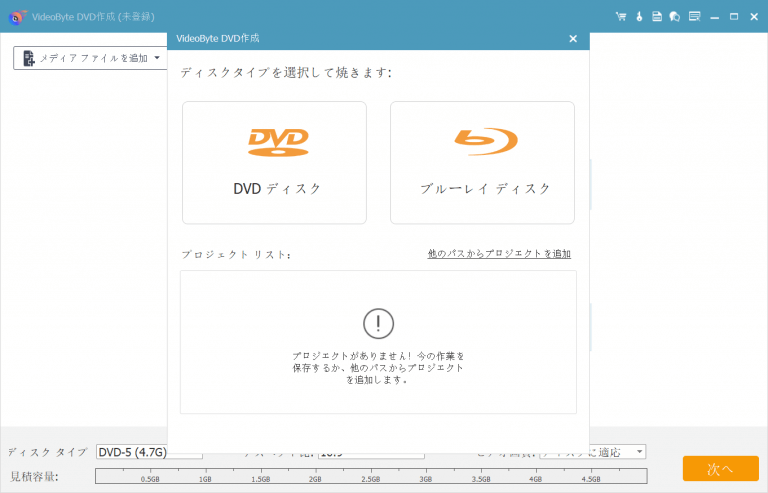
真ん中あるいは左上部にある「メディアファイルを追加」ボタンをクリックして、DVDに書き込みたいスマホ動画をソフトに追加してください。
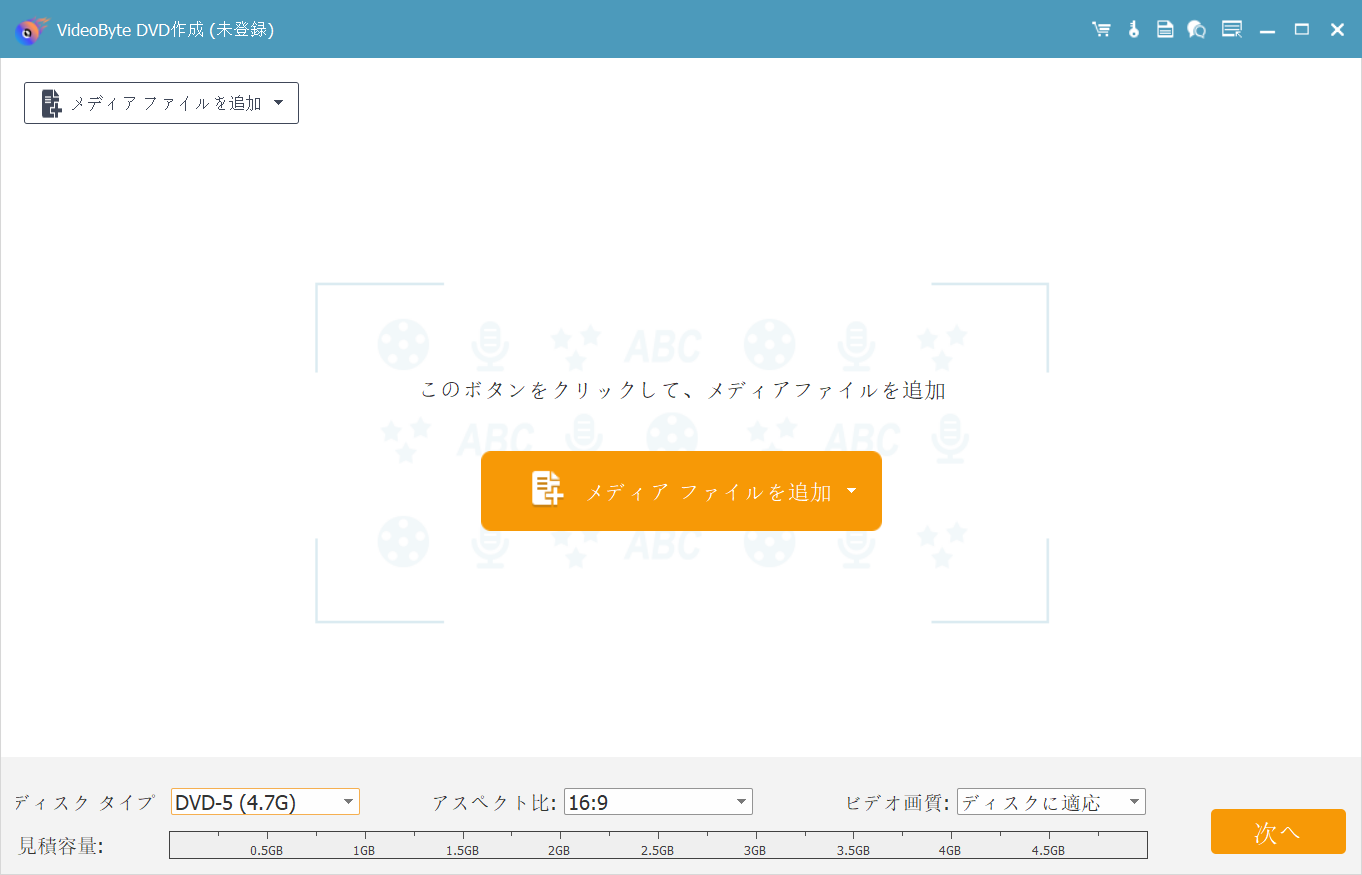
ステップ2、DVDディスクをドライブに挿入する
作成用のR/W DVDディスクをドライブに挿入した後、ホーム画面で該当ディスクの容量が表示されます。ディスクのタイプ・アスベスト比・画質などを設定して、「次へ」ボタンでを押します。

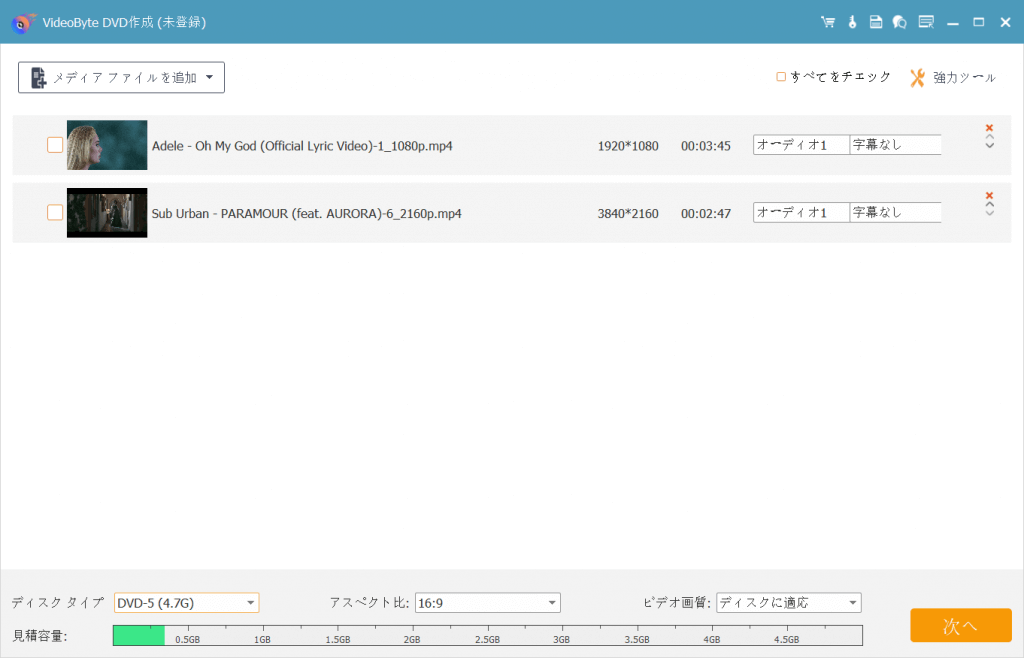
ステップ3、DVDメニューを作成する
次は、ソフトが無料で提供するテンプレートメニューを選択し、動画に追加しましょう。メニューを追加したくない場合、右側の「メニューなし」を選択して、「焼く」ボタンで次のステップへ進んでください
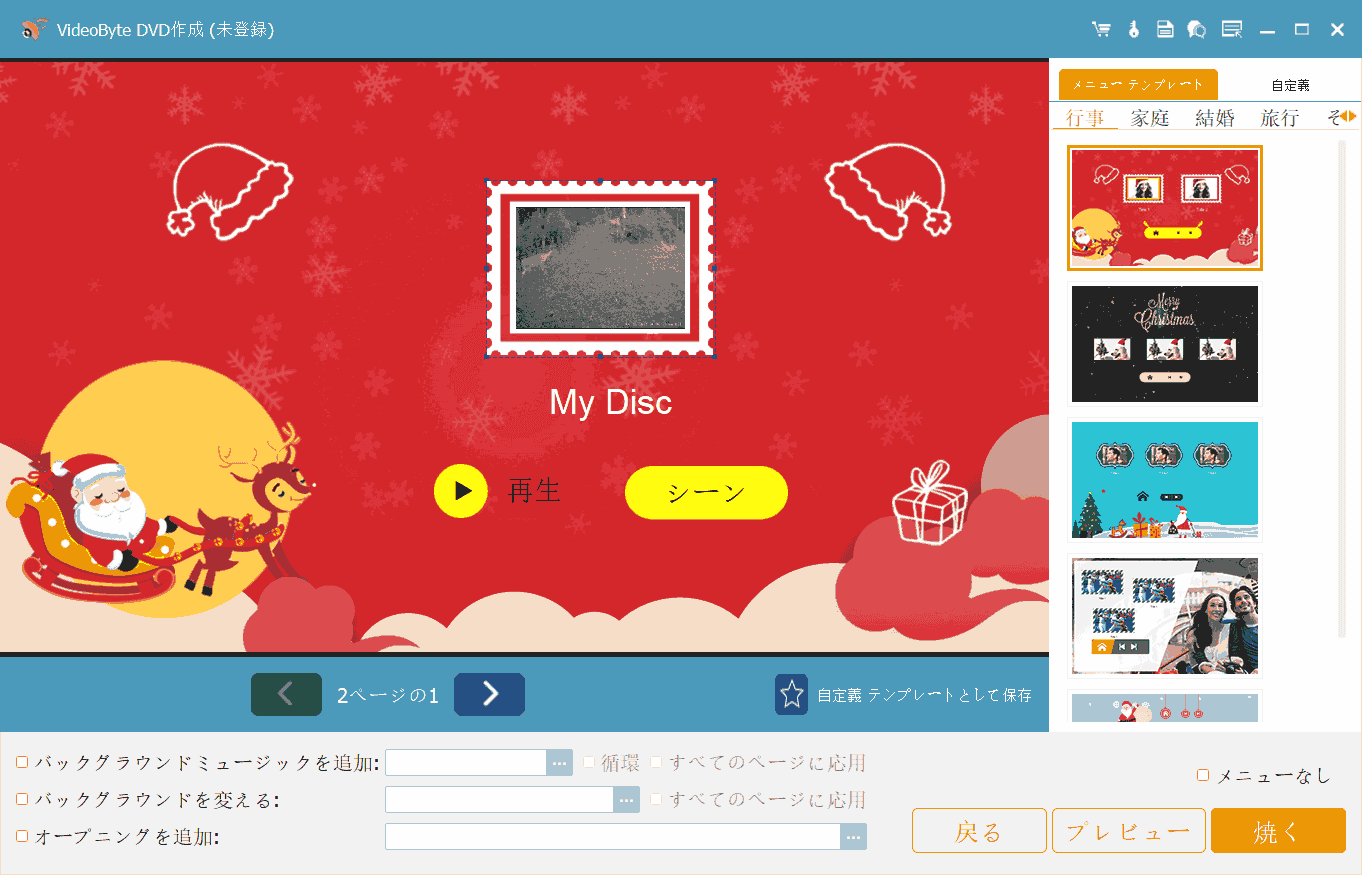
ステップ4、DVD作成設定を行う
次の画面で保存先として「Discにライティング」にチェックを入れ、再生モードなどを設定してから、「開始」ボタンをクリックして、パソコンに取り込んだスマホの動画をDVDに焼く処理を開始しましょう。
ご注意:スマホ動画から焼き上げたDVDディスクをDVDプレーヤーやテレビで見ることができるように、TV標準を「NTSC」に必ず設定してください。
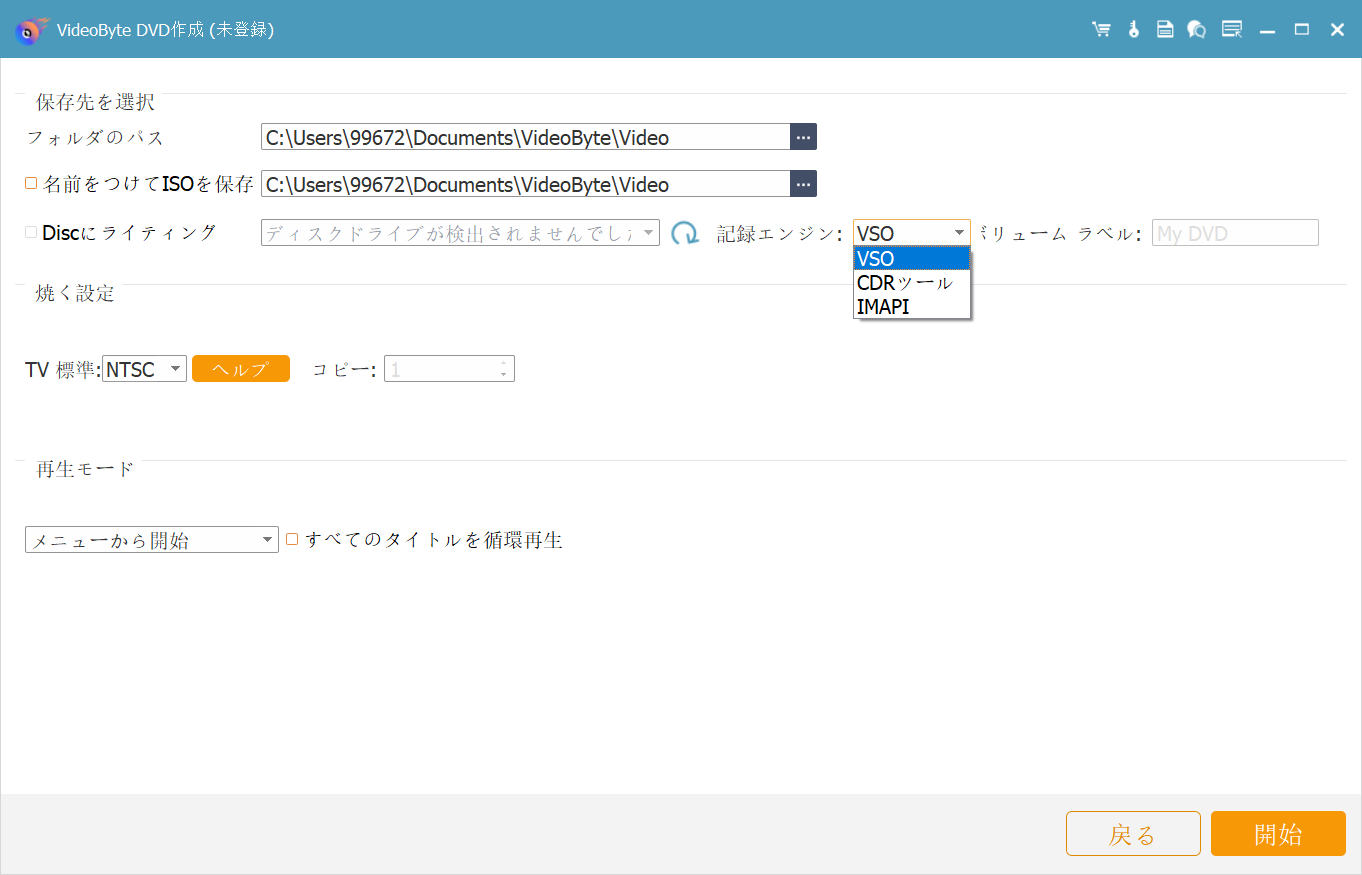
ステップ5、スマホ動画をDVDに焼く
スマホ・携帯で撮った動画は上記の簡単なDVD作成作業を通じて、手軽にDVDに焼くことができます。お気に入りの動画データをスマホからDVDに焼きたい場合、多機能のDVD書き込みソフト「VideoByte DVD 作成」を活用して、上記のチュートリアルに従ってやってみましょう。作成したDVDは他の操作が必要なく、すぐに家庭用DVDプレーヤーやテレビでスムーズに再生可能です。スマホや携帯の動画を思う存分に大画面で家族や友人と楽しめましょう。
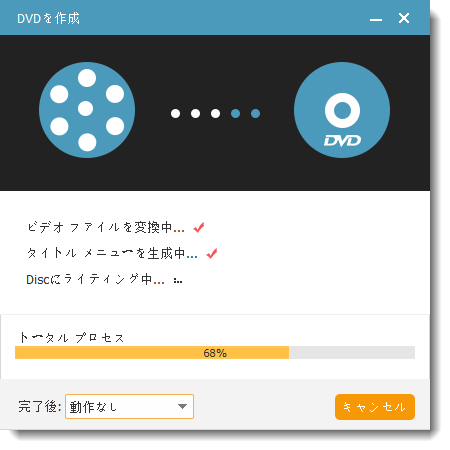
スマホ・携帯で撮影した動画は上記の簡単なDVD作成作業を通じて、パソコンの動画をDVDに焼いてテレビで見ることができます。お気に入りの動画データをスマホからDVDに焼きたい場合、多機能のDVD書き込みソフト「VideoByte DVD 作成」を活用して、上記のチュートリアルに従ってお試しください。また、スマホに保存された写真から作成された写真スライドショーでも入れてDVDに焼くのをサポートします。作成したDVDは、特別な操作なしで、すぐに家庭用DVDプレーヤーやテレビでスムーズに再生できます。スマホや携帯の動画を思う存分に大画面で家族や友人と楽しめましょう。
おまけ:スマホや携帯から動画をパソコンに転送する方法
それでは、DVDに焼きたい動画をAndroid・iPhoneスマホや携帯からパソコンに転送する操作手順を詳しく紹介します。
手順1:DVD作成のためにスマホ・携帯から動画をパソコンに転送しておく
PC経由でスマホや携帯から動画をDVDに書き込む前に、まずは焼きたい動画をパソコンに入れる必要があります。以下の手順に沿って、スマホ動画をパソコンに移行しましょう。AndroidとiPhoneからPCへの転送方法がやや違っています。
AndroidスマホからDVDに作成する動画をパソコンへ転送する手順
ステップ1.USBケーブルを利用して、携帯・スマホとパソコンを接続します。
ステップ2.携帯画面で表示される「このコンピューターを信頼しますか?」というポップアップウィンドウで「信頼」を選択します。
ステップ3.すると、携帯がパソコンに正しく認識されます。その後、PCの携帯フォルダーからDVDに焼きたい動画ファイルを見つけてください。
ステップ4.動画ファイルをコピー&ペーストでパソコンに移します。
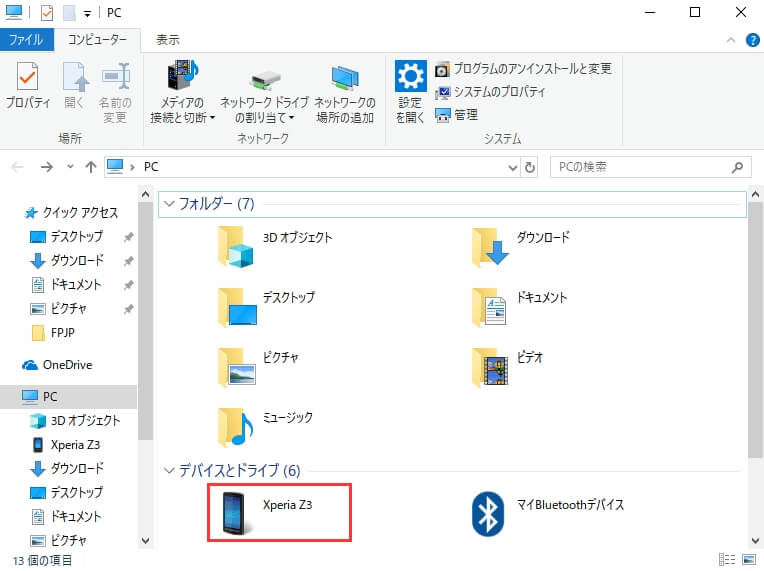
iPhoneからDVDに作成する動画をパソコンへ転送する手順
iPhoneから動画をDVDにしたい動画をパソコンへ転送する場合、2つの方法が選択可能です。都合に良い方法を選べばいいと思います。
USBケーブルを使って、iPhoneの動画をパソコンに転送する方法:
ステップ1.USBケーブルでiPhoneをパソコンに接続します。「このコンピューターを信頼しますか?」から「信頼」を選択します。
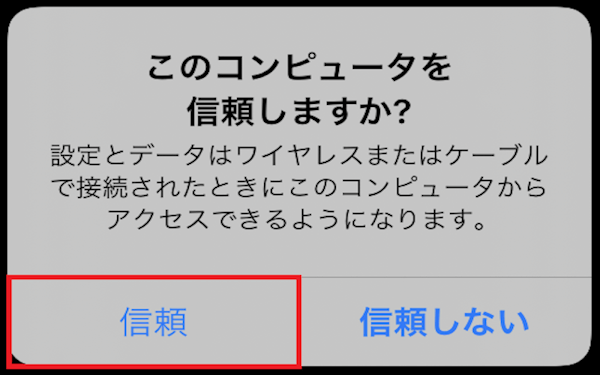
ステップ2.パソコンで「コンピュータ」>「Apple iPhone」>「Internal Storage」を選択して、「DCIM」をクリックします。
ステップ3.DVDに焼きたい動画ファイルを探して、パソコンにドラッグ&ドロップすることで転送します。
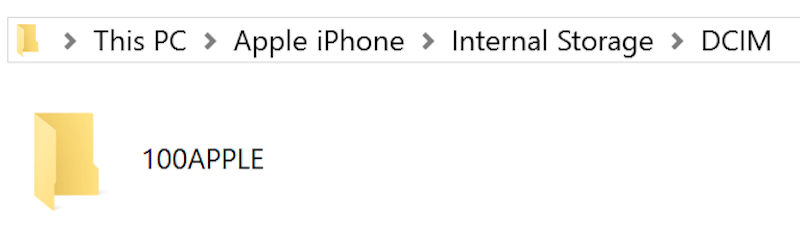
iTuneを活用して、iPhoneの動画をパソコンに転送する方法:
ステップ1、PCでiTunesを起動し、左上に接続されたiPhoneのデバイスアイコンが表示されるはずです。
ステップ2、「ファイル共有」を選び、左側のリストでファイルの転送先または転送先であるiPhoneアプリを選択します。
ステップ3、右側のリストで転送したい動画ファイルを選び、「保存先」を押してパソコンでの出力先を選び、「保存先」を押してください。これで動画ファイルはパソコンでの指定した場所に保存されます。
注意すべきなのは「ファイル共有」に対応するiPhoneアプリは一部のみです。
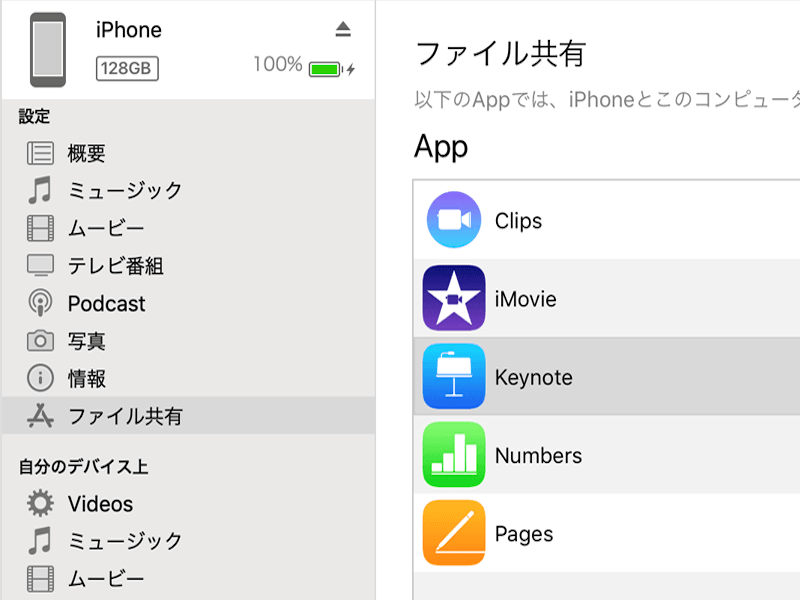
方法2.スマホ動画保存サービスやオンラインサービスで動画をDVDに焼く(パソコンなし)
以上の手順を見てもDVDを作れる自信がない、或いは面倒に見えるから手間や精力をかけるのが嫌で、専門業者に任せたほうが楽だと思っているなら、スマホ動画保存サービスやオンラインサービスは適切な選択です。
スマホ動画保存サービスを利用する
スマホや携帯に保存している動画をDVDとして作りたい場合、「カメラのキタムラ」のようなスマホ動画保存サービス(フォトスタ)を提供する専門業者を利用するのも一つの手です。このサービスは、フォトスタに関連する店舗限定で提供される高品質なフォトスタディスクを使い、スマホや携帯の動画・写真データをDVDに保存できるのが特長です。
公式サイトの「取り扱い店舗一覧」の検索機能を活用して、住む場所の周りの店舗を見つけて、営業時間・住所・連絡方法によって、多彩なサービスを利用できます。スマホ・DVDディスクの配送にも対応しますので、スマホから動画をDVDに焼くことに不慣れな方は、このサービスに電話で問い合わせをして、直接DVDの書き込みを依頼するのが可能です
ただし、便利なスマホ動画保存サービスを利用するためには、周りの専門店の営業時間や場所によってアクセスが不便な場合もあります。そして、動画データをDVDに書き込むことには時間がかかることもあり、より高品質のサービスを利用するためには追加料金がかかる可能性もありますので、処理時間や不明エラーに不安を抱く場合にはとりあえず自力で上記の信頼性が高い「VideoByte DVD 作成」を利用してみることをお勧めします。
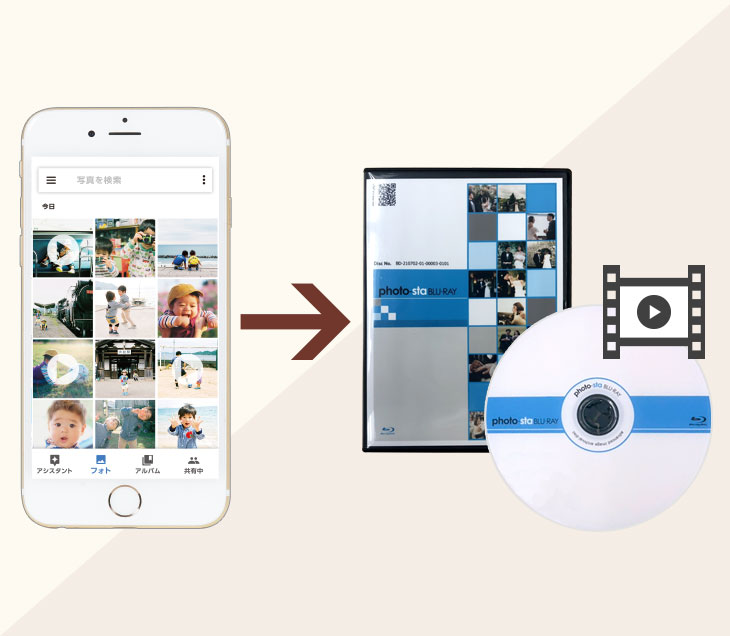
オンラインDVD作成サービスを利用する
「dvdpaint.com」というのはDVDの書き込み(焼く)に特化したサービスです。スマホの動画をメールに添付して送るだけでDVDを作成してくれます。動画の再生時間によって、必要な料金が異なって、基本的に1500円から4000までです。複数枚のDVDを書き込む場合、500円/1枚という格安のプランが用意されます。
スマホ・携帯の動画をDVDに焼くための方法2選のメリットとデメリット
ここまで、パソコンが必要とする方法1とパソコンがなしでも平気な方法2という2択を紹介しました。それぞれのメリットとデメリットを十分に考慮する上に選びましょう。
| 方法1 | 方法2 | |
|---|---|---|
| メリット |
• 思う通りにスマホの動画をDVDに焼く • 最短1~2時間だけでDVDを焼き上げる • 手作りの楽しみを味わえる • ソフト内では詳細な操作案内が用意される • 30日間無料で使用可能 |
• 店頭で直接相談できて安心 • リーズナブルな価格で仕上げる • 最短翌日にDVDを受け取る • 自分で操作する必要がない • パソコンがなくても大丈夫 |
| デメリット |
• 一定の知識を持つ必要がある • 自分で書き込み用のDVDディスクとドライブを用意する必要がある • 制限なしに使用するには料金ライセンスの購入が必要 • パソコンが必要 |
• 受けるDVDディスクのタイプに制限をかけることがある • 自分でやるよりお金がかかることがある • 天候など要因によって交付が遅れる場合がある • 業者さんが忙しい場合は数日以上待つ必要があるかもしれない • 依頼するたびにお金を払う必要がある • プライバシー漏洩につながる |
一見、方法二のほうは自力での作業が不要で、より便利に思えるかもしれません。しかし、店の営業時間の制限やコストの変動によって、DVDの品質や書き込み作業の処理時間にばらつきが出る可能性があります。そのため、やはり「VideoByte DVD 作成」を使用してパソコンで安定かつ快適に行う方法一でスマホや携帯の動画をDVDに焼いて保存するのがおすすめです。方法2は方法1でうまくいかない場合での奥の手となります。今すぐ下のボタンをクリックしてダウンロードしましょう!
スマホ・携帯の動画をDVDに焼く際の注意点
スマホや携帯から動画をDVDにするとき、以下の点に注意すれば、DVD作成の成功率をより高めることが可能ですよ。
ニーズに合わせるDVD規格を選ぶ
DVD規格には多くの種類があります。規格によって、用途と特徴が異なりますので、ニーズに応じてDVDディスクの規格を選択するのはとても重要です。何より、DVDを再生するデバイスとスマホの動画から作成されたDVDに交換性がないと、DVDを再生できない可能性があります。スマホで作った動画をDVDに焼くために書き込み用のディスクを買う前に、再生デバイスが対応しているか予め確認したほうがいい。
以下、主なDVD規格の用途と特徴を表でまとめます。
| DVD規格 | 用途 | 特徴 |
|---|---|---|
| DVD-ROM | データの格納および読み取り | コンピュータ用のデータやソフトウェアを記録可能 |
| DVD-R | 一度だけの書き込み | 1回だけデータを書き込み可能 |
| DVD-RW | 書き込みと再書き込み | データを書き込み、再度書き換え可能 |
| DVD+R | 一度だけの書き込み | 一般的に高い書き込み互換性を持つ |
| DVD+RW | 書き込みと再書き込み | 高い書き込み互換性と高速書き込みを提供 |
| DVD-RAM | 書き込みと再書き込み | セクタベースの書き込み方式で、高速で信頼性が高いが一般的でない |
| DVD-R DL | デュアルレイヤーの一度だけの書き込み | デュアルレイヤー構造で、大容量データの保存に適している |
| DVD+R DL | デュアルレイヤーの一度だけの書き込み | 大容量データの保存に適している |
スマホの動画から作られたDVDをDVDプレーヤーで再生して確認
スマホの動画をDVDに焼いた後、DVDの交換性を検証するために、「VideoByte ブルーレイプレイヤー」というDVDとBlu-ray両方対応の再生ソフトを利用することをおすすめします。DVDの再生に使うなら、完全に無料ですので是非使ってみてください。このソフトを使って正常に再生できたら、家庭用DVDプレーヤーやテレビの再生も問題ありません。
焼き上がりのDVDをテレビで再生したいなら形式に要注意
前述も言った通り、スマホで撮った動画はそのままDVDに書き込んでもDVDプレーヤーで再生ができないため、スマホ動画をDVDに焼くとき、MP4やMOVの動画をDVDビデオ形式にオーサリングする必要があります。DVDの作成中に自動的に動画をDVDビデオ形式に変換できる書き込みソフトを使うのが便利です。本記事で紹介した「VideoByte DVD 作成」は、DVD作成プロセス中に自動的に動画をDVDビデオ形式に変換できるので、安心にご利用いただけます。
スマホ・携帯から動画をDVDに焼くのについてよくある質問
パソコンなしで携帯の動画をDVDに焼くことができますか?
パソコンを使用せずに、スマホから動画をDVDに焼くことは一般的には困難とも言えますが、いくつかの方法はあります。一番簡単なのは、DVD書き込みサービスを提供する店舗やオンラインサービスを利用することでしょう。キタムラのような写真専門店や一部のコンビニに依頼すれば、パソコンなしでも携帯の動画をDVDに焼けます。しかし、これらのサービスは追加料金が発生する可能性があるので、利用前に料金を確認することが大切です。
iPhoneから動画をDVD、ブルーレイに焼く方法は?
iPhoneで撮影した動画をDVD、BDに焼いて、大画面で楽しんでみたいのでしょうか?上記で紹介した「VideoByte DVD 作成」の操作手順を参考にしましょう。専門的な「VideoByte DVD 作成」は動画の高品質を保ちながらiPhone動画をDVDに書き込めます。もちろん、iOSのiPhoneやiPadだけではなく、Androidスマホ側の動画も同じです。シンプルで専門知識がなくても使えますので、初めてDVDに焼きたい場合にはぜひ見逃さないでください。
スマホで撮った動画を直接DVDに焼くアプリは?
スマホアプリ側の制限によってビデオ編集・書き込み・DVD作成の機能面において残念な点が多いし、スマホ側でも直接DVD作成作業を行うのも難しいです。スマホで撮った動画を高品質のDVD動画にしたい場合、スマホのアプリで直接DVDに焼いたり動画を編集したりすることより、やはりスマホ動画をPCに転送してから、パソコン側の専門的な動画編集・変換ソフトと便利なDVD作成ソフトを利用することをお勧めします。
スマホの動画をDVDに焼くコンビニがありますか?
スマホ動画をDVDに焼きたい場合、DVD書き込みの専門店を利用するのが快適です。確かに、コンビニでもこのようなスマホ動画書き込みサービスを見かけることがありますが、全ての店で提供されているわけではなく、地域によっては利用できないことも多いです。(実際のところ、ほぼすべてのコンビニでは、DVD焼くサービスは提供されていません。)そのほか、価格や作業時間なども違いますので、なるべく信頼できる専門店を選ぶほうが良いでしょう。
ちなみに、おすすめのお店は「カメラのキタムラ」や「コイデカメラ」などがあり、方法二の「スマホ動画保存サービス」も言うまでもなく使ってみる価値があります。これらの店舗では、プロの技術で高品質なDVDを作成してくれますので、安心して任せられます。
コイデカメラ:フォトスタ取扱店舗はこちらで確認してください
もちろん、自力で問題を解決したい方もいるでしょう。ご自宅でスマホ・携帯で撮影した動画をDVDに作成する場合、前に述べた「VideoByte DVD 作成」がおすすめです。このツールを使えば、簡単にスマホ動画をDVDに焼けます。これでは、自宅でリラックスしながら、ユニークなオリジナルDVDを作成する楽しみを最大限まで味わえるでしょう。
まとめ
以上はスマホ・携帯の動画をDVDに焼く方法をパソコンあり・パソコンなしの2つのパターンに分けて紹介しました。動画をDVDに焼き方に興味があればやはり一番お勧めのは方法一の「VideoByte DVD 作成」ですが、便利な方法二も万が一の時の代替策としてはどうでしょうか。AndroidやiPhoneの携帯・スマホに保存している動画をDVDに焼いてDVDプレーヤーで見るために、ぜひ活用してください。直感的な操作でDVD書き込みの初心者でも手軽に使えます。今すぐソフトの無料お試し版をダウンロードして、機能を体験しましょう!


